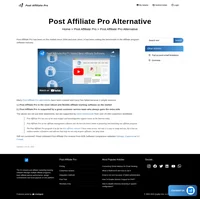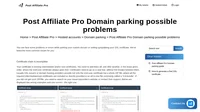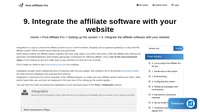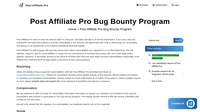Braintree integration
Uma maneira simples e robusta de aceitar pagamentos ou habilitar o comércio de praticamente qualquer lugar – em seu aplicativo móvel ou online.
A integração funciona com um plugin especial e algumas configurações no painel do comerciante Braintree.
Como integrar o PostAffiliatePro com o Braintree
A primeira etapa é definir um novo campo personalizado que usaremos para rastreamento. Navegue até o Painel de Controle do Braintree – Configurações> Processando e role para baixo até Campos personalizados. Crie um novo campo com o nome da API como ‘visitorid‘ e o nome de exibição definido, por exemplo. para ‘ID do visitante‘. Por fim, escolha ‘Armazenar e repassar‘.
Integração de formulários de pagamento
Esta etapa é um pouco marginal, pois você pode estar usando diferentes métodos de criação de formulários de pagamento.
Então, em geral, você deve adicionar este código especial ao seu formulário:
<input type="hidden" name="pap_custom" value="" id="pap_dx8vc2s5">
<script id="pap_x2s6df8d" src="https://URL_TO_PostAffiliatePro/scripts/notifysale.php" type="text/javascript">
</script>
O script carregará automaticamente o valor de rastreamento necessário e o incluirá no formulário.
Agora, você precisa usar o valor para criar um novo cliente no Braintree (próximo passo).
Integração do cliente Braintree
Nesta etapa, usaremos o valor do campo personalizado e o enviaremos para a Braintree junto com outros detalhes do cliente. Usaremos o campo personalizado que definimos na primeira etapa.
Encontre o script que usa a função de criação do cliente Brantree e adicione o valor personalizado enviado do formulário. Aqui está um exemplo com o uso do SDK PHP do Braintree:
$result = Braintree_Customer::create([
'firstName' => 'Mike',
'lastName' => 'Jones',
'company' => 'Jones Co.',
'email' => 'mike.jones@example.com',
'phone' => '281.330.8004',
'fax' => '419.555.1235',
'website' => 'http://example.com',
'customFields' => array('visitorid' => $_POST['pap_custom'])
]);Essa alteração enviará o valor de rastreamento necessário como um campo personalizado e o salvará para o cliente.
Configuração do webhook
A etapa final é ativar o plugin Braintree na seção Post Affiliate Pro Plugins e configurar um webhook Braintree que se comunicará com o plugin.
Para criar um webhook, navegue até o Painel de controle do Braintree – Configurações > Webhooks e crie um novo webhook. Para o URL, use o seguinte:
https://URL_TO_PostAffiliatePro/plugins/Braintree/braintree.php
No caso de notificações, você pode usar todas as notificações do tipo ‘Assinatura‘.
É isso, agora você está integrado.
Não se esqueça de integrar seu site com o código de rastreamento de cliques para que tudo funcione corretamente.
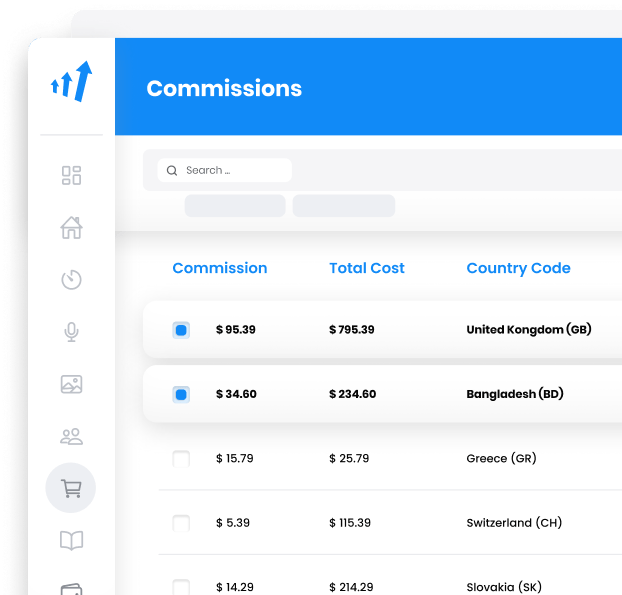
O que é o Braintreepayments?
Braintreepayments é uma plataforma robusta de processamento de pagamentos que oferece ferramentas de comércio global para que as empresas gerenciem suas receitas por meio de uma ampla variedade de métodos de pagamento. Apoiado por comerciantes em mais de 45 países e aceitando pagamentos em mais de 130 moedas, o Braintreepayments possibilita transações sem complicações em plataformas como PayPal, Venmo, cartões de crédito e débito, Apple Pay e Google Pay. Adquirido pelo PayPal em 2013, o Braintreepayments é reconhecido por sua eficiência na integração de pagamentos em múltiplos dispositivos e por suas soluções inovadoras, como o Braintree SDK e o Braintree Extend.
Fundada por Bryan Johnson em Chicago, em 22 de outubro de 2007, a Braintreepayments rapidamente se estabeleceu no mercado de soluções de pagamento móvel e web para empresas de e-commerce. Em 2012, adquiriu a Venmo, ampliando suas capacidades de pagamentos peer-to-peer. No ano seguinte, a PayPal adquiriu a Braintreepayments por US$ 800 milhões, expandindo sua presença global. Em 2014, a Braintreepayments lançou seu SDK tudo-em-um, simplificando as integrações de pagamento para desenvolvedores. Em 2015, já havia processado US$ 50 bilhões em volume de pagamentos autorizados. Hoje, a Braintreepayments continua crescendo como uma divisão significativa dentro da PayPal, influenciando o setor global de pagamentos.
A Braintreepayments é dedicada a empresas e comerciantes que buscam ferramentas de comércio versáteis para aceitar pagamentos e facilitar transações em todo o mundo. É ideal para empresas que precisam de:
Soluções de Pagamento Robustas: Lidando com altos volumes de transações com confiabilidade.
Integração perfeita: Implementação fácil com sistemas e plataformas existentes.
Suporte Multimoeda: Aceitação de pagamentos em mais de 130 moedas.
Alcance Global: Operando em 45 países com suporte para diversos métodos de pagamento.
Principais Recursos do Braintreepayments
Métodos de Pagamento Globais e Locais com Braintreepayments: Oferece uma ampla gama de opções de pagamento, incluindo PayPal, Venmo e carteiras digitais como Apple Pay e Google Pay, atendendo às diversas preferências dos clientes.
Transações Seguras através do Braintreepayments: Oferece experiências de checkout em conformidade com PCI DSS, garantindo o mais alto nível de segurança para os dados e transações dos clientes.
Soluções Avançadas de Gerenciamento de Fraude pela Braintreepayments: Utiliza ferramentas adaptativas para identificar e mitigar ameaças de fraude, protegendo as empresas contra atividades fraudulentas.
Pagamentos Globais da Braintreepayments: Permite que empresas enviem pagamentos em mais de 200 mercados com suporte para 50 moedas, simplificando transações internacionais.
Recursos Amigáveis para Desenvolvedores da Braintreepayments: Oferece documentação abrangente e ambientes de sandbox para que os desenvolvedores integrem e testem soluções de pagamento de forma eficaz.
Teste em Sandbox com Braintreepayments: Permite que as empresas realizem testes antes do lançamento das funcionalidades da plataforma, garantindo uma experiência de implementação tranquila.
Opções de Preços do Braintreepayments
Preços Padrão para Braintreepayments:
Cartões da UE e Carteiras Digitais: 1,9% + €0,30 por transação.
Cartões Internacionais: Taxa adicional de 1%.
Conversão de Moeda: Taxa adicional de 2%.
Estornos: €15,00 por incidente.
Preços Personalizados com Braintreepayments: Soluções personalizadas disponíveis para empresas com altos volumes de transações ou modelos de negócios especializados, oferecendo taxas competitivas com base nas necessidades específicas.
Taxas Adicionais:
Transações de Débito Direto ACH: 0,75% por transação, limitado a $5.
Transações Não em USD: Taxas adicionais podem ser aplicadas com base nas taxas de conversão de moeda.
Insights do Usuário sobre o Braintreepayments
Prós:
Facilidade de Integração: Os usuários valorizam o processo simples de configuração e integração com várias plataformas.
Métodos de Pagamento Abrangentes: A consolidação de múltiplos métodos de pagamento em uma única plataforma simplifica o processamento de transações.
Contras:
Desafios no Atendimento ao Cliente: Relatos de suporte ao cliente não responsivo ou inadequado.
Limitações na Gestão de Fraude: Alguns usuários enfrentam problemas com a eficácia das ferramentas de prevenção a fraudes.
Problemas de Gerenciamento de Conta: Preocupações com encerramentos ou bloqueios repentinos de contas sem comunicação adequada.
Experiência Geral: Embora a Braintreepayments ofereça uma plataforma rica em recursos, os usuários indicam uma necessidade significativa de melhorias no suporte ao cliente e na atualização da documentação para aprimorar a experiência do usuário.
Braintreepayments em Avaliações em Vídeo
Braintree Payments: Uma Análise Completa 2023
- Uma análise dos serviços da Braintreepayments, sua posição no mercado e comparações com concorrentes.
Alternativas ao Braintreepayments
Se você está explorando outras opções além do Braintreepayments, considere as seguintes alternativas:
Wise Negócios
Visão Geral: Oferece soluções de pagamento internacional com taxas transparentes e de baixo custo, além de suportar várias moedas, tornando-se ideal para empresas que lidam com transações internacionais.
Dwolla
Visão Geral: Especializa-se em transferências bancárias ACH nos Estados Unidos, oferecendo uma plataforma para empresas que necessitam de um processamento eficiente de pagamentos entre bancos.
Stripe
Visão Geral: Conhecida por sua API fácil de usar e um conjunto robusto de ferramentas, a Stripe suporta uma ampla variedade de métodos de pagamento e oferece recursos avançados, como gerenciamento de assinaturas.
Authorize.net
Visão Geral: Um gateway de pagamento consolidado que oferece serviços abrangentes com diversas opções de suporte, adequado para empresas que buscam um processador de pagamento confiável e estabelecido.
Post Affiliate Pro Alternative
Discover why Post Affiliate Pro is the top choice in affiliate tracking software with robust features and stellar customer support.
Post Affiliate Pro Domain parking possible problems
Solve domain parking issues with Post Affiliate Pro. Learn how to fix SSL, CNAME, and DNS errors for smooth domain setup.
Customizing the Affiliate Signup Form
Learn to customize your affiliate signup form with Post Affiliate Pro. Watch the video tutorial for easy setup and design tips!
9. Integrate the affiliate software with your website
Integrate your affiliate software seamlessly with your website for effective tracking of referrals and commissions. Set it up right!
Post Affiliate Pro Bug Bounty Program
Join Post Affiliate Pro's Bug Bounty Program! Help us enhance security, report vulnerabilities, and earn rewards. Learn more now!